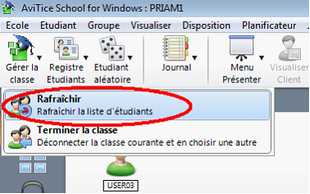Avant installation et afin de faciliter la communication entre les modules Tuteur et Elèves, veuillez désactiver sur tous les postes le Firewall Microsoft.
1 - Poste du Professeur :
Double-cliquez sur l’éxecutable fourni par le service commercial :
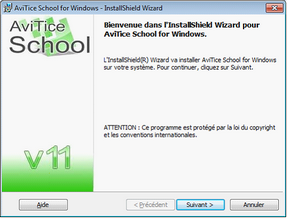
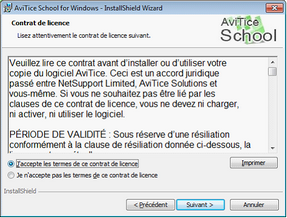
Renseignez les paramètres de votre clef de licence ou choisissez la période d’évaluation (30 jours) :
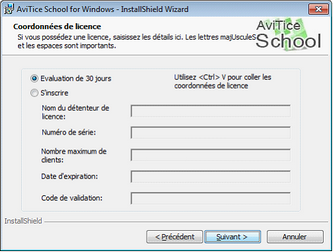
Sélectionnez le module qui vous intéresse (dans notre cas le « Tuteur ») :
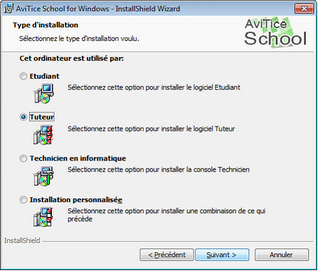
Très important !!!
Dans la fenêtre ci-dessous veuillez faire très attention à l’information que vous allez y entrer : Le nom de la salle servira aux différents modules « Etudiant » et «Tuteur » à se connecter
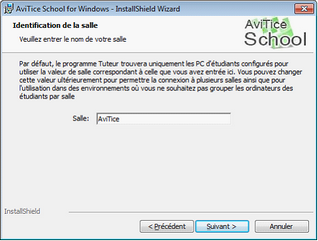
Cliquez sur « Suivant »
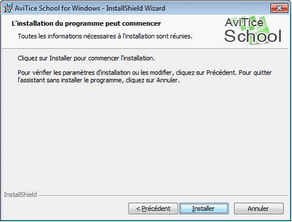
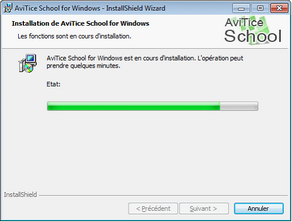
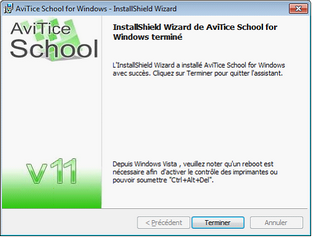
Redémarrez le PC afin que toutes les modifications soient prises en compte.
Pour démarrer le Module « Tuteur » allez sur « Démarrer – Tous les Programmes – AviTice School for Windows – AviTice School for Windows Console Tuteur » :
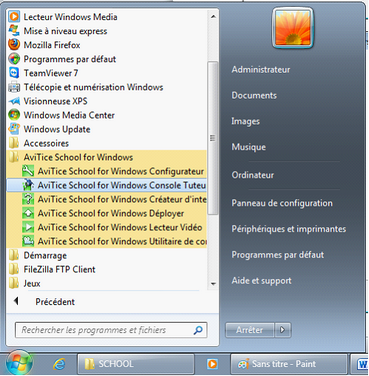
Au premier démarrage, une fenêtre vous demande si vous souhaitez déployer AviTice School. Cette fonctionnalité n’est disponible que si vous êtes sur un domaine.
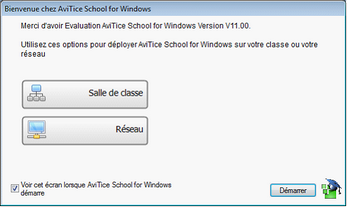
Si vous êtes dans un Groupe de travail (Workgroup), cliquez sur démarrer
Dans la fenêtre suivante, renseignez le nom du formateur et éventuellement le nom du cours :
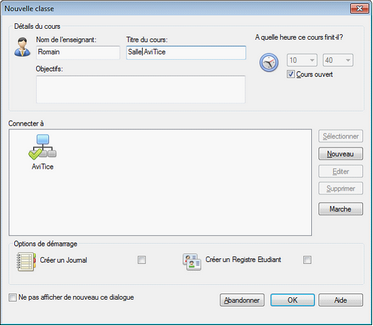
Une fois fini la console du tuteur apparaît :
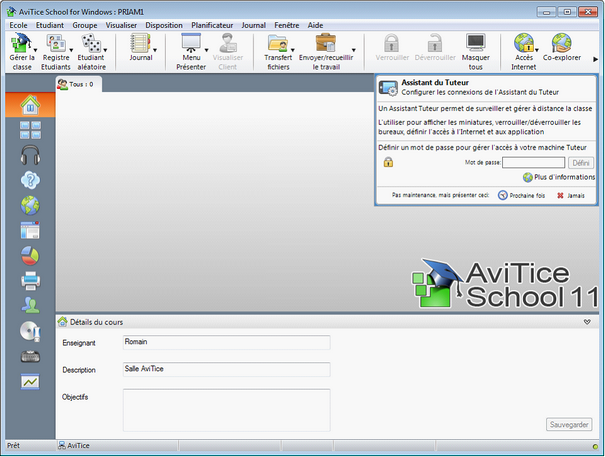
NB : en haut à droite de la console se trouve une fenêtre « Assistant du Tuteur ». Cette fenêtre permet le paramétrage d’un module compatible IOS ou Androïd permettant au professeur d’avoir la visibilité sur son cours sur tablette. Si vous n’êtes pas muni de tablette cliquez sur « Jamais »
La console du professeur est prête !
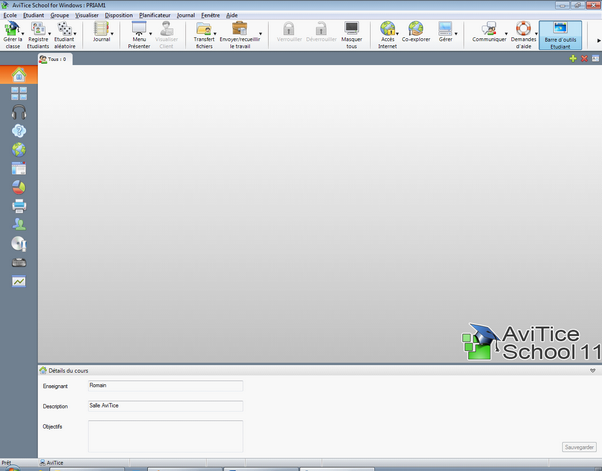
2 - Poste des élèves :
Si vous n’êtes pas sur un domaine, veuillez installer le module « Etudiant » sur chaque poste dédié aux élèves :
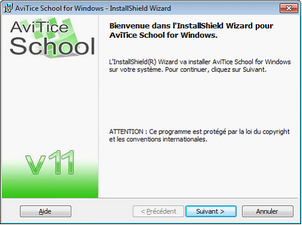
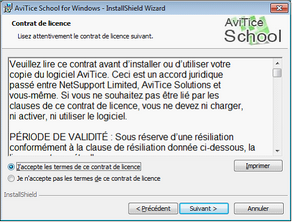
Renseignez les paramètres de votre clef de licence ou choisissez la période d’évaluation (30 jours) :
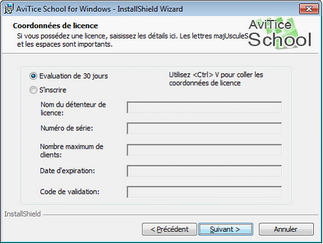
Sélectionnez le module qui vous intéresse (dans notre cas le « Etudiant ») :
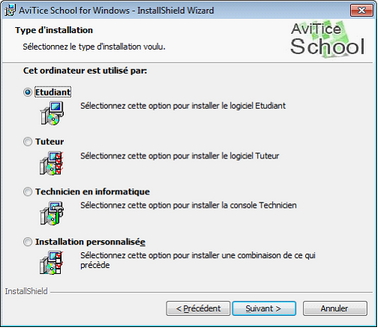
Très important !!!
Dans la fenêtre ci-dessous veuillez faire très attention à l’information que vous allez y entrer : Le nom de la salle servira aux différents modules « Etudiant » et «Tuteur » à se connecter
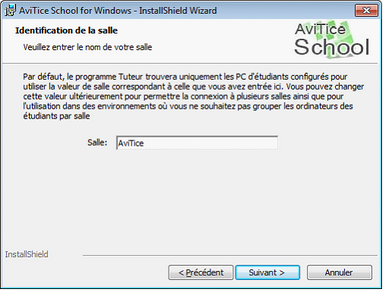
Cliquez sur « Suivant »
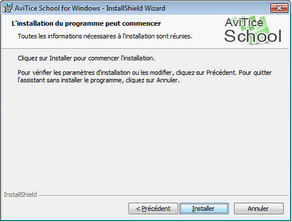
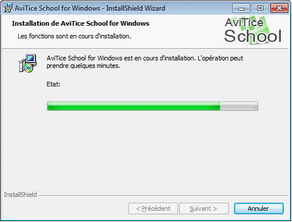
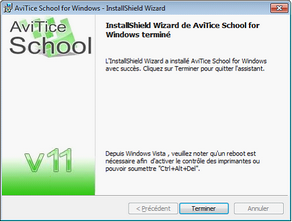
Redémarrez le poste afin que toutes les modifications soient prises en compte.
Au redémarrage du poste :
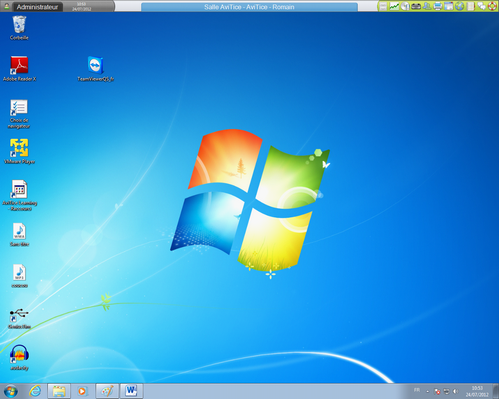
Par défaut une barre d’information apparaît en haut de l’écran. Cette barre permet aux élèves d’avoir en permanence un retour d’information concernant les activités de la classe. Cette barre d'information peut à tout moment être désactivée.
Du côté de l’enseignant nous avons automatiquement l’affichage suivant : (cas d’une salle de 4 postes)
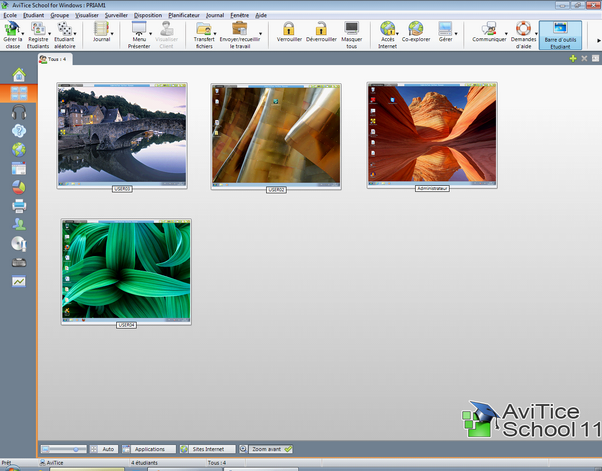
Si vous n’avez pas tous les postes présents, faites un rafraichissement de la console :